| Oracle® Application Expressアプリケーション・ビルダー・ユーザーズ・ガイド リリース4.0 B61338-01 |
|
 前へ |
 次へ |
このセクションでは、アプリケーション・ビルダーを使用して動的にレンダリングされるアプリケーションを構築する方法について、重要なバックグラウンド情報を説明します。
内容は次のとおりです。
アプリケーションは、タブ、ボタンまたはハイパーテキスト・リンクを使用して相互にリンクされた、データベース・ドリブンのWebページのコレクションです。アプリケーション内のページは、共通のセッション・ステート定義および認証方式を共有します。アプリケーション・ビルダーは、アプリケーションを構成するページを構築するためのツールです。
アプリケーション・ビルダーにアクセスするには、次のステップを実行します。
Oracle Application Expressにログインします。
作業領域のホームページが表示されます。
「アプリケーション・ビルダー」アイコンをクリックします。
アプリケーション・ビルダーのホームページが表示されます。
アプリケーション・ビルダーのホームページには、インストールされているアプリケーションがすべて表示されます。アプリケーションは、データベース・アプリケーションとWebシート・アプリケーションの2つのカテゴリに分類されます。詳細は、「Webシート・アプリケーションとデータベース・アプリケーションの違いの理解」を参照してください。
アプリケーション・ビルダーのホームページ上部にあるタブを使用して、表示するアプリケーションのタイプを選択できます。使用可能なタブは、「すべてのアプリケーション」、「データベース・アプリケーション」および「Webシート・アプリケーション」です。

アプリケーション・ビルダーのホームページの外観は、ページ上部にある検索バーを使用してカスタマイズできます。使用可能なコントロールは次のとおりです。
「検索」アイコン: 虫めがねに似ています。このアイコンをクリックして、検索を特定の列のみに絞ります。すべての列を検索するには、「すべての列」を選択します。
テキスト領域: 大/小文字を区別しない検索基準(ワイルド・カード文字は暗黙的に定義される)を入力し、「実行」をクリックします。
「実行」ボタン: 検索を実行するか、フィルタを適用します。
ビュー・アイコン: このコントロールを使用して、アイコン・ビュー、レポート・ビュー、詳細ビューを切り替えます。ビューを変更するには、次のアイコンをクリックします。
アイコンの表示(デフォルト): 各アプリケーションをアプリケーション名で識別される大きいアイコンとして表示します。
レポートの表示: 各アプリケーションをレポート内の1行として表示します。各行には、アプリケーションID、アプリケーション名、アプリケーションの最終更新日、ページ・カウントおよびアプリケーションの最終更新者が含まれます。
ビューの詳細: 各アプリケーションに関する詳細情報を表示します。
「アクション・メニュー」: 「アクション」を表示します。レポート・ビューをカスタマイズするにはこのメニューを使用します。「「アクション」メニューの使用」を参照してください。
次のボタンがナビゲーション・バーの右側に表示されます。
リセット: 「リセット」をクリックすると、ページがデフォルト表示に戻ります。
インポート: 「インポート」をクリックすると、エクスポートされたアプリケーション・ファイルがインポートされます。詳細は、「エクスポート・ファイルのインポート」を参照してください。
エクスポート: 「エクスポート」をクリックすると、アプリケーション・ファイルがエクスポートされます。詳細は、「アプリケーションおよび関連ファイルのエクスポート」を参照してください。
作成: 「作成」をクリックすると、アプリケーションが作成されるか、デモンストレーション・アプリケーションがインストールされます。詳細は、「アプリケーションの作成ウィザードについて」を参照してください。
「タスク」リストについて
「タスク」リストがアプリケーション・ビルダーのホームページの右側に表示されます。

「タスク」リストには次のリンクが含まれます。
アプリケーション・ビルダーのデフォルト値: Oracle Application Express管理ガイドの「アプリケーション・ビルダーのデフォルト値の利用」を参照してください。
アプリケーション・グループ: 「アプリケーション・グループの作成」を参照してください。
ワークスペース・テーマ: 「テーマの管理」を参照してください。
アプリケーション間レポート: 「ユーティリティおよびレポートの表示」を参照してください。
APEXビュー: 「Application Expressビューについて」を参照してください。
デモンストレーション・アプリケーション。
最近のリストについて
最近のリストには、最近表示されたアプリケーションへのリンクが含まれます。
「移行」について
Oracle Application Expressのアプリケーション移行ワークショップにリンクしています。このツールを使用すると、Microsoft AccessアプリケーションをOracle Application Expressアプリケーションに移行したり、Oracle FormsアプリケーションをOracle Application Expressアプリケーションに変換できます。詳細は、Oracle Application Expressアプリケーション移行ガイドを参照してください。
特定のアプリケーションを表示するには、アプリケーション・ビルダーのホームページでそのアプリケーションを選択します。アプリケーションのホームページが表示されます。アプリケーションIDおよびアプリケーション名がページの上部に表示されます。アプリケーション定義にリンクするには、「アプリケーション・プロパティの編集」ボタンをクリックします。

続いて、次の大きいアイコンが表示されます。
アプリケーションの実行: カレント・アプリケーションのページをApplication Expressエンジンに送信し、表示可能なHTMLをレンダリングします。詳細は、「Application Expressエンジンによるページのレンダリング方法および処理方法」を参照してください。
サポートするオブジェクト: サポートするオブジェクト・ページにリンクします。「パッケージ・アプリケーションの作成方法」を参照してください。
共有コンポーネント: アプリケーション内のすべてのページに表示または適用できる共有コンポーネントおよびユーザー・インタフェース・コントロールのリストにリンクします。詳細は、「共有コンポーネントでの作業」を参照してください。
ユーティリティ: ユーティリティ・ページにリンクします。このページを使用して、開発者アクティビティの監視、ダッシュボードの表示、アドバイザの実行およびその他数多くのレポートの表示を行います。詳細は、「アプリケーション・ビルダー・ユーティリティの使用」を参照してください。
エクスポート/インポート: エクスポート/インポート・ウィザードにリンクします。このウィザードを使用して、アプリケーション全体のインポートとエクスポート、およびカスケード・スタイルシート、イメージ、静的ファイル、スクリプト・ファイル、テーマ、ユーザー・インタフェースのデフォルト値、ワークスペース・ユーザーなどの関連ファイルのインポートとエクスポートを行うことができます。詳細は、「アプリケーションおよび関連ファイルのエクスポート」を参照してください。
「アプリケーション・プロパティの編集」ボタンおよび「ページの作成」ボタンについて
「アプリケーション・プロパティの編集」ボタンおよび「ページの作成」ボタンは、アプリケーションIDおよびアプリケーション名の右側に表示されています。
「アプリケーション・プロパティの編集」をクリックすると、アプリケーション定義を編集できます。詳細は、「アプリケーション定義の編集」を参照してください。「ページの作成」をクリックすると、アプリケーション内にページを作成できるウィザードが起動します。詳細は、「アプリケーションのホームページからのページの作成」を参照してください。
ナビゲーション・バーについて
ナビゲーション・バーはアプリケーションのホームページの中央に表示されます。これらのコントロールを使用して、ページを検索したり、ページ・ビューをカスタマイズできます。
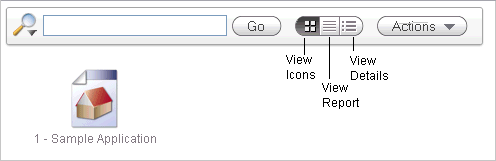
アプリケーション・ホームページのナビゲーション・バーには次のコントロールが含まれます。
「検索」アイコン: 虫めがねに似ています。このアイコンをクリックして、検索を特定の列のみに絞ります。すべての列を検索するには、「すべての列」を選択します。
テキスト領域: 大/小文字を区別しない検索基準(ワイルド・カード文字は暗黙的に定義される)を入力し、「実行」をクリックします。
「実行」ボタン: 検索を実行するか、フィルタを適用します。
ビュー・アイコン: このコントロールを使用して、アイコン・ビュー、レポート・ビュー、詳細ビューを切り替えます。ビューを変更するには、次のアイコンをクリックします。
アイコンの表示(デフォルト): 各アプリケーションをアプリケーション名で識別される大きいアイコンとして表示します。
レポートの表示: 各アプリケーションをレポート内の1行として表示します。
ビューの詳細: 各アプリケーションに関する詳細情報を表示します。
「アクション・メニュー」: 「アクション」を表示します。レポート・ビューをカスタマイズするにはこのメニューを使用します。「「アクション」メニューの使用」を参照してください。
「タスク」リストについて
「タスク」リストがアプリケーションのホームページの右側に表示されます。
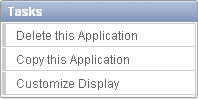
「タスク」リストには次のリンクが含まれます。
このアプリケーションの削除: カレント・アプリケーションを削除します。詳細は、「データベース・アプリケーションの削除」を参照してください。
このアプリケーションのコピー: カレント・アプリケーションのコピーを作成します。詳細は、「データベース・アプリケーションのコピー」を参照してください。
表示のカスタマイズ: ページの上部に大きなアイコンを表示するか、または小さなボタンを表示するかを制御します。オプションには「アイコンの使用」(デフォルト)および「ボタンの使用」があります。
ページの表示方法の理解
アプリケーションのホームページの表示方法を制御するには、「アイコンの表示」アイコン、「レポートの表示」アイコンまたは「詳細の表示」アイコンを選択します。
アイコンの表示(デフォルト): 各ページをアイコンとして表示します。
「レポート」モードでは、各ページがレポート内の1行として表示されます。各行にはページ番号、ページ名、ページの最新更新時、更新者、ページ・タイプ、関連グループおよびロック・ステータスが含まれます。ページを表示するには、ページIDをクリックします。「ロック」アイコンを使用すると、アプリケーション開発中の競合を回避できます。「実行」アイコンをクリックすると、関連ページが実行され、表示可能なHTMLがレンダリングされます。
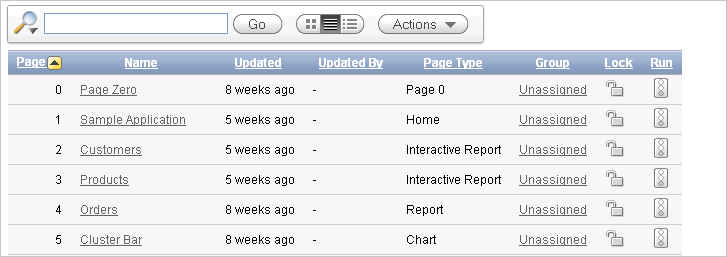
「詳細」では、個別のリージョンに各ページの詳細情報が表示されます。「実行」アイコンをクリックすると、関連ページが実行され、表示可能なHTMLがレンダリングされます。「編集」をクリックすると、「ページ定義」が表示されます。「ロック」アイコンを使用すると、アプリケーション開発中の競合を回避できます。
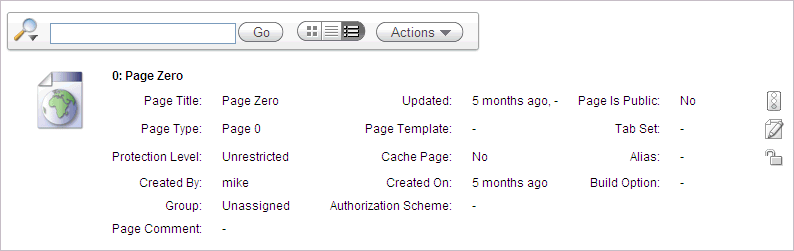
最近編集されたページについて
「最近」リストには、カレント・アプリケーション内の最近編集されたページへのリンクが含まれています。特定のページにリンクするには、ページIDおよびページ名をクリックします。
開発者アクション・バーは、アプリケーション・ビルダーのほとんどのページで、右上隅にある「検索アプリケーション」フィールドの下に表示されます。
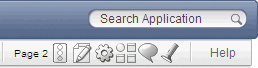
開発者アクション・バーには、数多くのアイコンが含まれています。表示されるアイコンは、アプリケーション・ビルダーのどのページを表示しているかによって異なります。「ページの実行」アイコン、「ページの編集」アイコン、「開発者のコメント」アイコンおよび「検索」アイコンは、共有コンポーネントを作成および管理するページなど、アプリケーション・ビルダーの多くのページに表示されることに注意してください。詳細は、「共有コンポーネントでの作業」を参照してください。
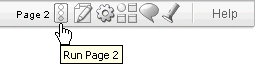
「ページの実行」アイコンは、小さい信号の形をしています。このアイコンをクリックすると、カレント・ページの表示可能なHTMLがレンダリングされます。ページを選択せずにこのアイコンをクリックすると、アプリケーションの最初のページが実行されます。ページを実行すると、Application Expressエンジンにより、データベースに格納されたデータに基づいてページが動的にレンダリングされます。詳細は、「ページまたはアプリケーションの実行」を参照してください。
「ページの編集」アイコンは、小さい緑の紙と鉛筆の形をしています。このアイコンをクリックすると、カレント・ページのページ定義にアクセスできます。ページを選択せずにこのアイコンをクリックすると、アプリケーションの最初のページのページ定義が表示されます。詳細は、「ページ定義について」を参照してください。
「共有コンポーネント」アイコンは、小さな機械の歯車のような形をしています。このアイコンをクリックすると、アプリケーション内のすべてのページに表示または適用できる共有コンポーネントおよびユーザー・インタフェース・コントロールのリストが表示できます。「共有コンポーネントでの作業」を参照してください。
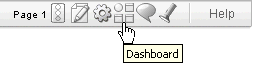
「ダッシュボード」アイコンは円と4つの小さな箱を組み合せた形をしています。このアイコンをクリックして、アプリケーション・ダッシュボード・ページにリンクします。アプリケーション・ダッシュボードには、アプリケーション・コンポーネントおよび属性のサマリーが表示されます。詳細は、「アプリケーション・ダッシュボードの表示」を参照してください。
「開発者のコメント」アイコンは、緑の吹出しの形をしています。このアイコンをクリックすると、アプリケーション、特定のページまたはページ・グループに関するコメントを記録できます。詳細は、「開発者のコメントの追加」を参照してください。
「検索」アイコンは懐中電灯の形をしています。このアイコンをクリックすると、カレント・アプリケーション内のアイテム、ページ、問合せ、表、PL/SQL、イメージおよびカスケード・スタイルシート(CSS)または作業領域に関連付けられたスキーマを検索できます。「「検索」アイコンの使用」を参照してください。
「検索アプリケーション」フィールドは開発者アクション・バーの上に表示されます。
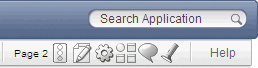
このフィールドを使用して、ページ内のメタデータを大/小文字を区別して検索します。このフィールドでは、正規表現がサポートされます。
特定のページをすばやく表示するには、application:pageまたはapplication-pageの書式を使用してアプリケーションおよびページ番号を入力し、[ENTER]を押します。次に例を示します。
4000-100 4000:100
アプリケーション属性は、アプリケーション全体に適用されます。アプリケーションを作成した後、アプリケーション属性を確認し、必要に応じて更新します。
内容は次のとおりです。
アプリケーションの編集ページの属性を使用して、アプリケーションの名前と可用性の編集、および静的置換文字列の定義を行うことができます。また、アプリケーションの編集ページには、定義済のビルド・オプション、関連するテーマ、テンプレートのデフォルト、およびコンポーネントのデフォルト値が表示されます。必須の値には赤のアスタリスク(*)が付いています。
内容は次のとおりです。
アプリケーション定義を編集するには、次のステップを実行します。
「作業領域」ホームページで、「アプリケーション・ビルダー」アイコンをクリックします。
アプリケーションを選択します。
アプリケーション名の右側にある「アプリケーション・プロパティの編集」ボタンをクリックします。

アプリケーションの編集ページが表示されます。
アプリケーションの編集ページは、「名前」、「プロパティ」、「可用性」、「グローバル通知」、「置換」、「ロゴ」、「ビルド・オプション」、「テーマ」、「テンプレートのデフォルト」および「コンポーネントのデフォルト値」の各セクションから構成されます。これらのセクションには、ページをスクロール・ダウンするか、ページ上部のナビゲーション・ボタンをクリックしてアクセスできます。

ページ上部のボタンを選択すると、選択されたセクションが表示され、その他のセクションはすべて一時的に非表示になります。ページのすべてのセクションを表示するには、「すべて表示」をクリックします。
次のセクションでは、アプリケーションの編集ページで使用可能な属性について説明します。
内容は次のとおりです。
「名前」を使用して、アプリケーションの基本特性(アプリケーション名、英数字の別名(オプション)、バージョン番号など)を定義します。表5-1に、「名前」のすべての属性を示します。
表5-1「アプリケーション定義」の「名前」
| 属性 | 説明 |
|---|---|
|
アプリケーションに説明的な短い名前を指定します。この名前によって、アプリケーションを開発環境に存在する他のアプリケーションと区別します。 |
|
|
代替の英数字アプリケーション識別子を割り当てます。この識別子は、アプリケーションIDのかわりに使用できます。たとえば、アプリケーション105に
|
|
|
アプリケーションのバージョン番号がページに表示されます。次に示す書式マスクを使用して、自動的にバージョンを最終更新日に結び付けることもできます。
アプリケーションのバージョンで「YYYY.MM.DD」を使用している場合、アプリケーション・ビルダーは、この書式マスクをすべてのアプリケーション属性の最終更新日に置換します。 |
|
|
アプリケーション・ビルダーによって分散されたイメージ・ディレクトリを指すためにWebサーバーが使用する仮想パスを決定します。インストール時、仮想パスは 静的テキスト(ページ、リージョン・ヘッダー、リージョン・フッターなど)にイメージを埋め込む場合は、置換文字列
<img src="#IMAGE_PREFIX#go.gif">
参照: 「IMAGE_PREFIX」、「イメージの管理」および「イメージの参照」 |
|
|
インターネット・メディア・タイプを入力します。インターネット・メディア・タイプは、2つの部分で構成される、インターネット上のファイル形式を表す識別子です。メディア・タイプは、少なくともタイプとサブタイプの2つの部分で構成され、オプションで1つ以上のパラメータを指定します。メディア・タイプは、ページ描画の際にHTTPヘッダーのContent-Typeで使用されます。 ページ・レベルのメディア・タイプが、アプリケーション・レベルのメディア・タイプを上書きします。この属性のデフォルト値は |
|
|
プロキシ・サーバーを指定する場合は、このフィールドを使用します。 たとえば、URLリージョン・ソース・タイプを使用する場合、プロキシ・サーバーが必要になる場合があります。URLリージョン・ソースは、URLの結果(URLにナビゲートすると戻されるページ)をリージョン・ソースとして埋め込みます。ファイアウォールを使用している場合に、URLがアプリケーション・ビルダーに対してファイアウォールの外側にある場合は、プロキシ・サーバーを指定する必要があります。 PL/SQLパッケージ変数 |
|
|
アプリケーション内のすべてのSQLおよびPL/SQLが解析対象となるスキーマを指定します。 |
「プロパティ」を使用して、属性「ロギング」、「デバッグ」、「完全置換」、「アプリケーション・グループ」、「フィードバック」および「デフォルトのエラー表示位置」を有効化します。表5-2に、「名前」のすべての属性を示します。
表5-2「アプリケーション定義」の「プロパティ」
| 属性 | 説明 |
|---|---|
|
ユーザー・アクティビティをOracle Application Expressアクティビティ・ログに記録するかどうかを決定します。「はい」に設定した場合、すべてのページ・ビューがログに記録されるため、管理者はアプリケーションごとにユーザー・アクティビティを監視できます。 高容量アプリケーションでは、ロギングを無効にすることをお薦めします。 |
|
|
カレント・アプリケーションのデバッグ・モードを制御します。使用可能なオプションは次のとおりです。
デバッグ・モードでのアプリケーションの実行は、アプリケーションが開発中の場合に役立ちます。ただし、本番アプリケーションの場合は、デバッグを無効にし、ユーザーがアプリケーション・ロジックを参照できないようにすることをお薦めします。 |
|
|
完全置換をサポートするかどうかを決定します。完全置換を使用します。非完全置換は非推奨の機能です。 完全置換では、次の構文を使用します。 &ITEM. 非完全置換では、次の構文を使用します。 &ITEM 参照: 「置換文字列の理解」 |
|
|
このアプリケーションに現在関連付けられているアプリケーション・グループを表示します。別のアプリケーション・グループを選択するには、リストから選択します。既存のグループからアプリケーションを削除するには、「未割当て」を選択します。 |
|
|
このアプリケーションに対するエンド・ユーザーのフィードバックへのサポートを有効にします。「はい」または「いいえ」を選択します。 参照: 「フィードバックの管理」 |
|
|
Application Expressまたはプラグインによって実行される基本検証の検証エラー・メッセージを表示する位置を指定します。検証エラー・メッセージは、「通知」領域(ページ・テンプレートの一部として定義)またはフィールド・ラベル内に表示できます。 |
「可用性」を使用して、アプリケーション・ステータスおよびビルド・ステータスを定義することによって、アプリケーションを管理します。たとえば、ステータス「制限されたアクセス」を選択すると、アプリケーションにアクセスして実行できるユーザーを指定できます。詳細は、表5-3を参照してください。
表5-3「アプリケーション定義」の「可用性」
| 属性 | 説明 |
|---|---|
|
アプリケーションが使用可能または使用不可であることを指定します。オプションは次のとおりです。
参照: Oracle Application Express管理ガイドの「複数のアプリケーションのビルド・ステータスの変更」と「デプロイ時のアプリケーションのビルド・ステータス・セットの変更」、および「アプリケーション、ページおよびページ・コンポーネントへのアクセスの制御」 |
|
|
カレント・アプリケーションのビルド・ステータスを指定します。オプションは次のとおりです。
参照: Oracle Application Express管理ガイドの「デプロイ時のアプリケーションのビルド・ステータス・セットの変更」 |
|
|
この属性は、「ステータス」と組み合せて使用します。「ステータス」を「使用不可」、「使用不可(PL/SQLで表示されるステータス)」または「使用不可(URLにリダイレクト)」に設定すると、この属性に入力したテキストが表示されます。「ステータス」を「使用可能」に設定した場合、この属性に入力したテキストは表示されません。 |
|
|
この属性はステータス「制限されたアクセス」と組み合せて使用します。ステータスを「制限されたアクセス」に設定すると、この属性に示されているユーザーのみがアプリケーションを実行できます。この属性を使用するには、次のステップを実行します。
|
「グローバル通知」属性は、アプリケーション・ユーザーに対するシステム・ステータスの通知に使用します。たとえば、この属性を使用して、スケジュールされた停止時間をユーザーに通知したり、アプリケーションの可用性に関するその他のメッセージを通知できます。アプリケーションで使用されるページ・テンプレートに#GLOBAL_NOTIFICATION#置換文字列が含まれている場合は、ここに入力するテキストがその文字列の場所に表示されます。
グローバル通知を作成するには、次のステップを実行します。
ページ・テンプレートに#GLOBAL_NOTIFICATION#置換文字列を含めます。
アプリケーションの編集ページにナビゲートし、「グローバル通知」属性にメッセージを入力します。
「変更の適用」をクリックします。
これらのフィールドは、アプリケーションで使用する静的置換文字列を定義する際に使用します。アプリケーション内の多くの場所に出現する文字列やラベルに静的置換文字列を使用できます。置換文字列を作成するには、「置換文字列」列に文字列名を、「置換値」列に文字列値を入力します。
静的置換文字列を定義すると、このページで定義した「置換値」を変更するだけで、アプリケーション内の複数の場所のテキスト文字列をまとめて変更できます。
「ロゴ」属性は、アプリケーション・ロゴを定義する際に使用します。アプリケーション・ロゴは、テキスト・ベースにもイメージ・ベースにもできます。この機能を使用するには、ページ・テンプレートに#LOGO#置換文字列が含まれている必要があります。
アプリケーション・ロゴを定義するには、次のステップを実行します。
「ロゴ・タイプ」で次のいずれかを選択します。
アプリケーション・ロゴにイメージを使用する場合は、「イメージ」を選択します。
アプリケーション・ロゴにテキストを使用する場合は、「テキスト」を選択します。
「ロゴ」で、次のように入力します。
イメージの場合、イメージの完全な名前(ファイル名拡張子を含む)を入力してください。例:
/i/oracle.gif
テキストの場合、テキスト文字列全体を入力してください。例:
Sample Application
「ロゴ属性」で、ロゴの適切な属性を入力するか、またはリストから選択します。
イメージの例:
width="100" height="20" alt="Company Logo"
テキストの例:
style="font-family:Arial; color:#000000; font-size:18; white-space:nowrap; font-weight:bold;"
既存のビルド・オプションを表示します。ほとんどのアプリケーションには、ビルド・オプション属性があります。ビルド・オプションは、INCLUDEまたはEXCLUDEという2つの値をとることができます。属性を含めるように指定すると、Application Expressエンジンは、実行時にその属性を認識します。ただし、属性を除外するように指定すると、Application Expressエンジンは、その属性を存在しないものとして処理します。
オブジェクトを特定のインストールから除外する場合を除き、ビルド・オプションは指定しないでください。
アプリケーションに適用される現行のテーマを表示します。テーマは、アプリケーション全体のレイアウトおよびスタイルの定義に使用できるテンプレートのコレクションです。各テーマには多数のテンプレートが集められ、アプリケーションに必要となる可能性があるすべてのユーザー・インタフェース・パターンが収録されています。
このアプリケーションのデフォルトのテンプレートが表示されます。アプリケーション・レベルでデフォルト・テンプレートを指定するには、次のいずれかを実行します。
新しいテーマを選択します。詳細は、「アクティブなテーマの切替え」を参照してください。
テーマの作成/編集ページで新しいデフォルトのページ・テンプレートを選択します。詳細は、「テーマのデフォルトのテンプレートの変更」を参照してください。
ページ属性ページの「ページ・テンプレート」リストから選択しても、このデフォルトを上書きできます。
表5-4に、カレント・アプリケーションの「テンプレートのデフォルト」を示します。
表5-4「アプリケーション定義」の「テンプレートのデフォルト」
| 属性 | 説明 |
|---|---|
|
ページを表示するためのデフォルトのページ・テンプレートを指定します。ページ属性ページの「ページ・テンプレート」リストから選択すると、この値を上書きできます。 参照: 「ページ属性の変更」 |
|
|
Application Expressエンジンが印刷用モードの場合に使用するテンプレートを指定します。 ページのレンダリングのためにApplication Expressエンジンをコールする際、指定の出力モード・ページ・テンプレートを使用してページを表示するかどうかを指定するオプションがあります。 「はい」に指定すると、印刷用テンプレートを使用してページが表示されます。Application Expressエンジンは、HTMLフォーム・フィールド内のすべてのテキストをテキストとして表示します。印刷用テンプレートには、 参照: 「印刷用ページの最適化」 |
|
|
(オプション)インライン表示されるエラーではなく、個別のページに表示されるエラーに使用するページ・テンプレートを指定します。 |
ウィザードの実行時に使用するデフォルトのテンプレートを表示します。これらの設定は、各コントロールまたはコンポーネントの属性ページで上書きできます。表5-5に、カレント・アプリケーションの「コンポーネントのデフォルト値」を示します。
表5-5「アプリケーション定義」の「コンポーネントのデフォルト値」
| 属性 | 説明 |
|---|---|
|
カレンダを作成する場合に使用するデフォルトのカレンダ・テンプレートです。 |
|
|
ページ・アイテムを作成する場合に使用するデフォルトのラベル・テンプレートです。 |
|
|
レポートを作成する場合に使用するデフォルトのレポート・テンプレートです。 |
|
|
リストを作成する場合に使用するデフォルトのテンプレートです。 |
|
|
ブレッドクラムを作成する場合に使用するデフォルトのテンプレートです。 |
|
|
テンプレートによって制御されるボタンを作成する場合に使用するデフォルトのテンプレートです。 |
|
|
リージョンを作成する場合に使用するデフォルトのテンプレートです。 |
|
|
チャートまたはマップを作成する場合に使用するデフォルトのリージョン・テンプレートです。 |
|
|
フォームを作成する場合に使用するデフォルトのリージョン・テンプレートです。 |
|
|
レポートを作成する場合に使用するデフォルトのリージョン・テンプレートです。 |
|
|
表形式フォームを作成する場合に使用するデフォルトのリージョン・テンプレートです。 |
|
|
ウィザード・コンポーネントを作成する場合に使用するデフォルトのリージョン・テンプレートです。 |
|
|
ブレッドクラムを作成する場合に使用するデフォルトのリージョン・テンプレートです。 |
|
|
リストを作成する場合に使用するデフォルトのリージョン・テンプレートです。 |
アプリケーションに対するセキュリティを提供するには、セキュリティ属性の編集ページで属性を編集します。選択したセキュリティ属性は、アプリケーション内のすべてのページに適用されます。
内容は次のとおりです。
セキュリティ属性の編集ページにアクセスするには、次のステップを実行します。
「作業領域」ホームページで、「アプリケーション・ビルダー」アイコンをクリックします。
アプリケーションを選択します。
「共有コンポーネント」をクリックします。
共有コンポーネント・ページが表示されます。
「セキュリティ」で、「セキュリティ属性」をクリックします。
セキュリティ属性の編集ページが表示されます。
セキュリティ属性の編集ページは、「認証」、「認可」、「データベース・スキーマ」、「セッション・ステート保護」および「仮想プライベート・データベース」の各セクションに分かれています。これらのセクションには、ページをスクロール・ダウンするか、ページ上部のナビゲーション・ボタンをクリックしてアクセスできます。

ページ上部のボタンを選択すると、選択されたセクションが表示され、その他のセクションはすべて一時的に非表示になります。ページのすべてのセクションを表示するには、「すべて表示」をクリックします。
次のセクションでは、セキュリティ属性の編集ページで使用可能な属性について説明します。
内容は次のとおりです。
認証は、ユーザーがアプリケーションにアクセスする前に、そのユーザーの本人確認を行うプロセスです。アプリケーションに対して複数の認証スキームを定義しても、一度にカレントにできるスキームは1つだけです。表5-6に、認証で使用可能な属性を示します。
表5-6 認証属性
| 属性 | 説明 |
|---|---|
|
URL、またはアプリケーションを実行するときに実行されるプロシージャを指定します。 たとえば、「ホーム・リンク」には、アプリケーションのホームページの位置を特定するために使用される相対URLを含めることができます。たとえば、 この属性を使用してプロシージャに名前を付けることもできます。たとえば、アプリケーション・ホームとして機能するHTMLページをレンダリングする 注意: 認証後に表示されるページを決定するために「ホーム・リンク」属性は使用しないでください。認証後に表示されるページは、アプリケーションの認証スキーム内の他のコンポーネントによって決定されます。 参照: 「HOME_LINK」 |
|
|
HTMLの 参照: 「LOGIN_URL」および「認証スキームの作成」 |
|
|
データベース・アクセス記述子を介したデータベースへの接続に使用するOracleスキーマを示します。デフォルト値は、データベース・サーバーのバージョンがOracle Database Express Editionの環境では ユーザーの本人確認が行われると、Application Expressエンジンが組込み置換文字列 注意: 以前のバージョンのOracle Application Expressでは、組込み置換文字列
カレント・アプリケーション・ユーザー( たとえば、ユーザーがパブリック・ユーザーの場合はログイン・ボタンを表示し、ユーザーがパブリック・ユーザーでない場合にはログアウト・リンクを表示するように設定できます。この値を参照するには、 |
|
|
認証スキームを定義するには、このリンクをクリックします。 参照: 「認証の仕組みの理解」および「認証スキームの作成」 |
認可は、ユーザー権限に基づいて、特定のコントロールまたはコンポーネントへのユーザーのアクセスを制御します。「認可スキーム」リストから選択して、アプリケーションの認可スキームを指定できます。アプリケーション全体に割り当てることができる認可は1つのみです。ただし、認可スキームは、個々のページ、ページ・コントロール(リージョン、ボタン、アイテムなど)または共有コンポーネント(メニュー、リスト、タブなど)に割り当てることができます。
認可スキームを作成するには、「認可スキームの定義」をクリックします。
認可スキームはバイナリ操作で、結果は成功(true)または失敗(false)のいずれかになります。成功するとコンポーネントやコントロールを表示できますが、失敗するとコンポーネントやコントロールの表示または処理のいずれも行うことはできません。認可スキームをページに割り当てることに失敗すると、そのページではなくエラー・メッセージが表示されます。ただし、認可スキームをページ・コントロール(リージョン、ボタン、アイテムなど)に割り当てる場合は、失敗してもエラー・ページは表示されません。かわりに、コントロールが表示されないか、またはその処理や実行が行われません。
カレント・アプリケーションのデータベース・スキーマを指定するには、解析対象スキーマを使用します。定義後は、アプリケーションによって発行されるすべてのSQLおよびPL/SQLコマンドが、定義したデータベース・スキーマの権限で実行されます。
オープンWebブラウザで、取り消されたコンピュータにアプリケーションが公開される時間を短くするには、次の属性を使用します。
最大セッションの長さ: このアプリケーションが使用するセッションが何秒間存在するかを示す正の整数を入力します。値をNULLのままにすると、セッションが無期限に存在します。このセッション継続時間は、8時間ごとに実行され、24時間より前から存在するセッションを削除するジョブの操作によって破棄されます。
セッション・タイムアウト時に、このURLにダイレクト: 「最大セッションの長さ」を超えた場合にリダイレクト先となるオプションのURLを入力します。Oracle Application Expressに実装されている場合は、このURLのターゲット・ページが公開ページになります。このページの一般的な用途は、ユーザーにセッションの有効期間を知らせ、ログイン・リンクや他のオプションを表示することです。URLを指定しない場合、リダイレクト先はアプリケーションのホームページになります。
最大セッション・アイドル時間: このアプリケーションが使用するセッションで、何秒間の停止時間またはアイドル時間を許可するかを示す正の整数を入力します。アイドル時間は、あるページ・リクエストと次のページ・リクエストとの間の時間です。値をNULLのままにすると、セッションのアイドル時間のチェックは行われません。
セッション・アイドル時間のタイムアウト時に、このURLにダイレクト: 「最大セッション・アイドル時間」を超えた場合にリダイレクト先となるオプションのURLを入力します。Oracle Application Expressに実装されている場合は、このURLのターゲット・ページが公開ページになります。このページの一般的な用途は、ユーザーにセッションがアプリケーションのホームページにリダイレクトされることを知らせることです。URLを指定しない場合、リダイレクト先はアプリケーションのホームページになります。
セッション・ステート保護を有効にすると、ハッカーがアプリケーション内のURLを改ざんするのを防ぐことができます。URL改ざんにより、プログラム・ロジック、セッション・ステートの内容および情報プライバシが悪影響を受ける可能性があります。
アプリケーションのセッション・ステート保護を有効または無効にするには、「セッション・ステート保護」リストから選択します。セッション・ステート保護を有効に設定すると、ページおよびアイテム・レベルで定義されたセッション・ステート保護コントロールがオンになります。
「この後に作成されるURLの許可」には、ブックマーク済リンクにチェックサムが含まれ、「セッション・ステート保護」がアプリケーションに対して有効な場合に、ブックマーク済リンクをこのアプリケーションのページへのアクセスに使用できるようになる日時がリストされます。この日付および時間より前に作成されたブックマークは、ブックマーク済リンクにチェックサムが含まれ、「セッション・ステート保護」がアプリケーションに対して有効な場合に、このアプリケーションへのアクセスに使用できません。チェックサムを含まないブックマークまたは不要なチェックサムを含むブックマークは、この属性による影響を受けません。これらの有用性は、他の基準を使用して決定されます。 非表示のアプリケーション属性(チェックサム・ソルト)は、計算時と、ページのレンダリング時に生成されたf?p= URLに含まれるチェックサムのその後の検証時に使用されます。チェックサムは、「セッション・ステート保護」がアプリケーションに対して有効な場合に含まれます。このチェックサム・ソルト属性は、「ブックマークの無効化」ボタンをクリックすると、いつでもリセットできます。このボタンをクリックすると、以前に生成されたチェックサムを含むブックマーク済URLは、その後にアプリケーションへのアクセスに使用されるときに失敗します。
セッション・ステート保護を構成するには、「セッション・ステート保護の管理」をクリックします。
この属性を使用して、現在の「ページの表示」または「ページの受入れ」リクエストに関連付けられた現在のデータベース・セッションに対して仮想プライベート・データベース(VPD)のコンテキストを設定するPL/SQLブロックを入力します。ここに入力したブロックは、ページ・リクエスト時の非常に早い段階(APP_USER値が確立された直後)で実行されます。APP_USERの値(:APP_USERまたはv('APP_USER')を使用)をブロック内で使用できます。セッション・ステート内の他のアイテムの値も参照できますが、これらのアイテムは現在のページ・リクエストが開始する前にセッション・ステートに確立されている必要があります。次の例を検討してください。
dbms_session.set_context('CTX_USER_QRY','USERPRIV',my_package.my_function(:APP_USER));
前の例では、CTX_USER_QRYというコンテキストのUSERPRIVの値が、パッケージmy_packageのファンクションmy_functionによって返される値に設定されます。ファンクションに入力引数としてAPP_USERの現在の値が渡されます。指定したコンテキストがVPDポリシー(すでにアプリケーションの解析対象スキーマ内で作成されている)内で使用され、認証されたユーザーに適した条件の生成が行われます。
ファイングレイン・アクセス制御(FGAC)とも呼ばれる仮想プライベート・データベースは、開発者がセキュリティ・ポリシーをデータベースの表およびビューに割り当てることができるApplication Program Interface(API)を提供するOracle Databaseの機能です。開発者はPL/SQLを使用して、ストアド・プロシージャを含むセキュリティ・ポリシーを作成し、RDBMSパッケージをコールしてそのプロシージャを表またはビューにバインドできます。このようなポリシーは、データベース内に格納されているアプリケーション・データのコンテンツか、またはOracle Databaseが提供するコンテキスト変数に基づいています。これによって、VPDではアクセス・セキュリティ・メカニズムをアプリケーションから取り除き、特定のスキーマに近い状態にできます。
このセクションで入力するコードはVPD/FGACに関連付ける必要はありません。このコードはセキュリティにまったく関連していない場合があります。ページ・リクエストの最も早い時点で実行する必要のあるすべてのコードは、ここで配置できます。たとえば、すべてのページ・リクエストのデータベース・セッション・タイムゾーンを設定する場合を次に示します。
BEGIN EXECUTE IMMEDIATE 'alter session set time_zone = ''Australia/Sydney'' '; END;
アプリケーション・ビルダーでは、異なる言語で同時に実行可能なアプリケーションを開発できます。1つのアプリケーションを、異なる言語をサポートするよう変換できます。グローバリゼーション属性の編集ページの属性を使用して、プライマリ・アプリケーション言語などのグローバリゼーション・オプションを指定します。
内容は次のとおりです。
グローバリゼーション属性の編集ページにアクセスするには、次のステップを実行します。
「作業領域」ホームページで、「アプリケーション・ビルダー」アイコンをクリックします。
アプリケーションを選択します。
アプリケーションのホームページが表示されます。
「共有コンポーネント」をクリックします。
共有コンポーネント・ページが表示されます。
「グローバリゼーション」で、「グローバリゼーション属性」をクリックします。
グローバリゼーション属性の編集ページが表示されます。
次のセクションでは、グローバリゼーション属性の編集ページで使用可能な属性について説明します。
アプリケーションを開発する言語を指定します。この言語が、すべての変換の元となるベース言語になります。たとえば、英語で作成されたアプリケーション100が、フランス語に変換され、アプリケーション101として公開されたとします。英語がアプリケーションのプライマリ言語になります。
アプリケーションに対するすべての変更は、ここで指定したプライマリ言語で行う必要があります。
アプリケーション・ビルダーでのアプリケーション言語の特定または導出の方法を決定します。
アプリケーションのプライマリ言語は静的にすることも、Webブラウザ言語から導出したり、ユーザー・プリファレンスやアイテムから特定することもできます。また、データベース言語設定により、日付の表示方法や特定の情報のソート方法を決定することもできます。
このオプションを使用すると、派生したブラウザ言語のサポートを無効にできます。アプリケーションのプリファレンスから派生したアプリケーション言語を指定するオプションも表示されます。詳細は、「フィールドレベル・ヘルプ」を参照してください。
アプリケーションで使用する日付書式を決定します。
この日付書式を使用して、NLS_DATE_FORMATデータベース・セッションの設定が変更されてから、アプリケーション内のページが表示または送信されます。この値には、有効なOracle日付書式マスクを含むリテラル文字列、または置換構文を使用したアイテム参照を指定できます。値が指定されていない場合は、データベース・セッションからデフォルトの日付書式が実行時に取得されます。
アプリケーションで使用するタイムスタンプ書式を決定します。LOVからタイムスタンプ書式を選択します。
このタイムスタンプ書式を使用して、NLS_TIMESTAMP_FORMATデータベース・セッションの設定が変更されてから、アプリケーション内のページが表示または送信されます。この値には、有効なOracleタイムスタンプ書式マスクを含むリテラル文字列、または置換構文を使用したアイテム参照を指定できます。値が指定されていない場合は、データベース・セッションからデフォルトのタイムスタンプ書式が実行時に取得されます。次の例を参照してください。
DD-MON-RR HH.MI.SSXFF AM &MY_TIMESTAMP_FORMAT.
アプリケーションで使用するタイムゾーン付きのタイムスタンプ書式を決定します。
この日付書式を使用して、NLS_TIMESTAMP_TZ_FORMATデータベース・セッションの設定が変更されてから、アプリケーション内のページが表示または送信されます。この値には、有効なOracleタイムスタンプ書式マスクを含むリテラル文字列、または置換構文を使用したアイテム参照を指定できます。値が指定されていない場合は、データベース・セッションからデフォルトのタイムゾーン付きのタイムスタンプ書式が実行時に取得されます。次の例を参照してください。
DD-MON-RR HH.MI.SSXFF AM TZR &MY_TIMESTAMP_TZ_FORMAT.
データベース・セッションのタイムゾーンの設定を制御します。「はい」に設定すると、クライアント・タイムゾーンがクライアントのWebブラウザから取得され、Application Expressセッションの継続時間用に設定されます。
その後のページ・ビューには、ページ・ビューごとに適切なデータベース・セッション・タイムゾーンが設定されます。設定後、この設定はAPEX_UTIL.SET_SESSION_TIME_ZONEを使用して上書きしたり、APEX_UTIL.RESET_SESSION_TIME_ZONEを使用して再設定することができます。
|
参照: Oracle Application Express APIリファレンス |
自動CSVエンコーディングは、アプリケーションのすべてのカンマ区切り(CSV)レポートの出力エンコーディングを制御します。自動CSVエンコーディングのデフォルト値は「いいえ」です。自動CSVエンコーディングを「はい」に設定した場合、CSVレポートの出力は、ローカライズされたデスクトップ・アプリケーションと互換性のあるキャラクタ・セットに変換されます。CSVエンコーディングのキャラクタ・セットは、「アプリケーション言語の派生元」の設定によって決まります。
アプリケーション・ビルダーのページのエンコーディングは、Oracle Application Expressへのアクセスに使用されるデータベース・アクセス記述子(DAD)のキャラクタ・セットによって決まります。たとえば、データベース・アクセス記述子のキャラクタ・セットがAL32UTF8である場合、Oracle Application Expressユーザー・インタフェースの全アプリケーションのすべてのページはUTF-8でエンコードされます。
デフォルトでは、レポート・リージョンからのCSV出力は、データベース・アクセス記述子と同じキャラクタ・セットでエンコードされます。ただし、一部のデスクトップ・スプレッドシート・アプリケーションでは、データがクライアント・デスクトップのオペレーティング・システムのキャラクタ・セットでエンコードされる必要があります。マルチバイト・データの場合、レポート・リージョンからのCSV出力をデスクトップのスプレッドシート・アプリケーションで開くと壊れて表示されることがよくあります。これは、CSV出力のエンコーディングが、デスクトップ・アプリケーションで必要とされるエンコーディングと異なるためです。自動CSVエンコーディングを有効にすると、この問題が解決します。
たとえば、アプリケーションに対するユーザーの言語プリファレンスがdeである場合、データベース・アクセス記述子のキャラクタ・セット設定にかかわらず、CSVデータは西ヨーロッパ語(Windows 1252)でエンコードされます。ユーザーの言語プリファレンスがzh-cnの場合、CSVデータは中国語(GBK)でエンコードされます。